Você precisa redimensionar algumas fotos para poder carregá-las no seu site, mas tendo mudado recentemente para o Mac, você não sabe quais programas usar para fazer isso? E se eu dissesse que você pode fazer tudo sem nem mesmo baixar um aplicativo da Internet? Sem brincadeiras. Se você quer aprender como reduzir o tamanho de uma foto no Mac, tudo o que você precisa fazer é aproveitar ao máximo o potencial de uma das ferramentas incluídas "padrão" no macOS.
Obviamente, caso o que já é oferecido pelos computadores da "maçã mordida" não seja satisfeito (ou em qualquer caso se você está procurando uma alternativa válida), você pode sempre e em qualquer caso recorrer ao uso de terceiros -ferramentas de festa. Encontre tudo explicado em detalhes abaixo.
Então? Posso saber o que você ainda está fazendo parado aí? Posicione-se confortavelmente em frente ao seu computador confiável e imediatamente comece a se concentrar na leitura do que é relatado a seguir. Tenho certeza que no final você poderá se dizer muito feliz com o que aprendeu e que, até mesmo, estará pronto para dizer que na realidade foi uma verdadeira brincadeira de criança. O que você diria, nós apostamos?
Funções "padrão"
Como eu disse no início do guia, para reduzir o tamanho de uma foto no Mac, você pode primeiro usar os recursos de Visualização, o aplicativo incluído no macOS para visualizar e editar imagens e PDFs. Você encontra o aplicativo já instalado no seu computador, não é necessário baixá-lo da Internet.
Para redimensionar uma imagem com a Pré-visualização, tudo o que você precisa fazer é abrir o arquivo clicando duas vezes e selecionar o item Ajustar tamanho ... do menu instrumentos. Na janela que se abre, digite as dimensões de largura ou altura para as quais deseja reduzir a foto nos campos apropriados e clique no botão OK para salvar as alterações. Se você não quiser redimensionar as imagens enquanto mantém sua proporção intacta, remova a marca de seleção do item Redimensionar proporcionalmente e continue como visto acima.
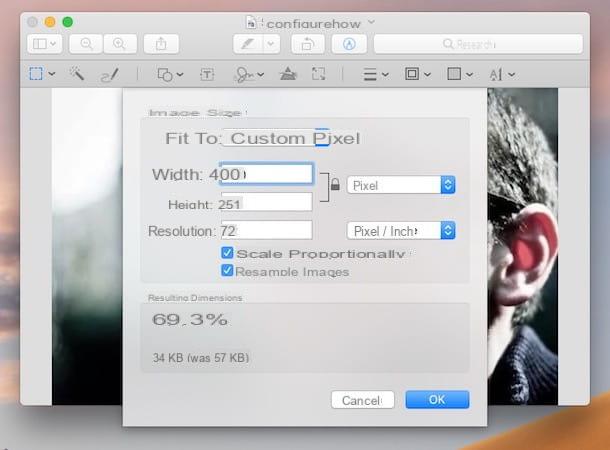
Não quer reduzir “fisicamente” a resolução de uma imagem, mas apenas fazê-la pesar menos? Sem problemas. Abra a foto na Visualização e selecione a entrada Exportar ... do menu Envie o. Na janela que se abre, selecione JPEG no menu suspenso Formato e use a barra de ajuste do qualidade para selecionar o nível de qualidade no qual salvar a imagem. Obviamente, quanto menor for a qualidade selecionada, menor será o peso do arquivo resultante.
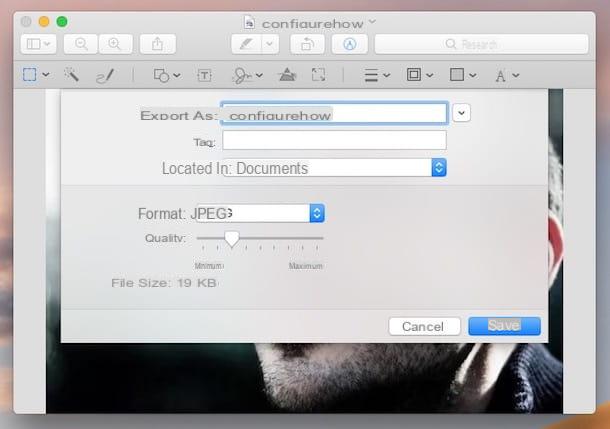
Além de reduzir o tamanho de uma foto por vez, com o Preview, você também pode redimensionar várias imagens ao mesmo tempo. Como? Vou explicar para você imediatamente. Abra a primeira foto cujo tamanho você pretende alterar e selecione o item Miniatura do menu vista e você verá uma barra lateral aparecer com a miniatura da imagem selecionada.
Neste ponto, arraste com o mouse todas as imagens que deseja redimensionar na barra lateral de Visualização e selecione-as pressionando a combinação de teclas cmd + a no teclado do Mac. Em seguida, selecione o item Ajustar tamanho ... do menu instrumentos e digite as dimensões (em pixels) que deseja aplicar a todos os arquivos selecionados na janela que se abre.
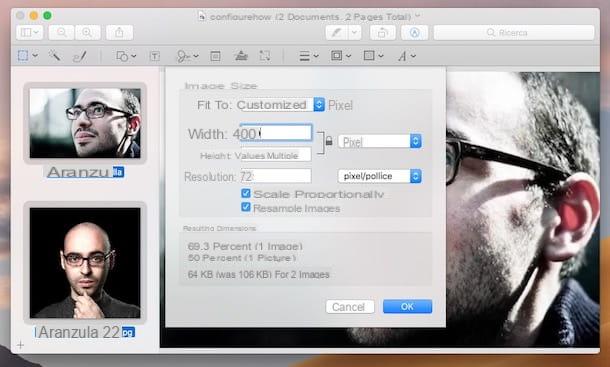
Se você não deseja alterar a resolução das fotos, mas apenas "clareá-las", clique com o botão direito em qualquer uma das miniaturas e selecione o item Exportar como ... no menu que aparece. Na janela que se abre, selecione JPEG no menu suspenso Formato e use a barra de ajuste de qualidade, conforme visto acima, para ajustar a qualidade (e, portanto, o peso) das imagens a serem salvas. Fácil, certo?
Ferramentas de terceiros
Você está procurando uma alternativa válida para a Pré-visualização para reduzir o tamanho de uma foto no seu Mac, mas não sabe em quais ferramentas confiar? Não tem problema, posso lhe dar alguns conselhos a esse respeito. Aliás, a seguir encontrarão indicados (e explicados) aqueles que na minha humilde opinião representaram algumas das melhores aplicações (offline e online) pertencentes à categoria em questão. Teste-os agora! Você verá que não se arrependerá.
iResize
A primeira entre as ferramentas de terceiros para reduzir o tamanho de uma foto no Mac sobre a qual quero falar é iResize. Esta é uma aplicação gratuita que não é actualizada há alguns anos (mas continua a funcionar perfeitamente) graças à qual, como se pode adivinhar pelo nome, é possível redimensionar e comprimir as imagens guardadas no Mac. É muito simples de usar e os resultados finais são garantidos.
Para baixá-lo em seu computador Apple, conecte-se à página dedicada no site da MacUpdate, pressiona o link Baixar que está no topo e clique no texto Não, obrigado, leve-me para o meu download.
Assim que o download for concluído, extraia o arquivo ZIP que você acabou de obter em qualquer local e arraste o ícone do programa que estava dentro dele para a pasta Aplicações macOS e, em seguida, clique duas vezes nele para iniciá-lo.
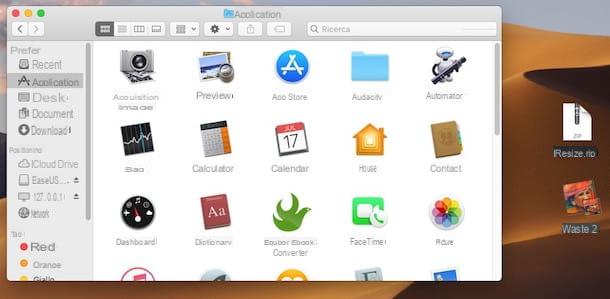
Agora que você vê a janela iResize em sua área de trabalho, arraste para o painel Lista de imagens (esquerda) a foto (ou fotos) em que deseja atuar. Mais tarde no painel Visualizador de imagens (o central) você poderá visualizá-lo.
Então use o painel opções (direita) para definir as dimensões em pixels. Você pode usar a barra apropriada sob o título Tamanho do pixel: do que especificar as dimensões exatas através do campo dedicado, indicando se deve agir horizontalmente ou verticalmente na imagem.
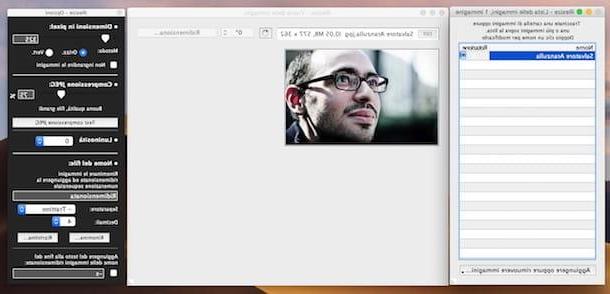
Se, por outro lado, você deseja compactar a foto, mova o controle deslizante que você encontra na barra de ajuste sob o item Compressão JPEG: ou especifique a porcentagem de redução por meio do campo adjacente. Se desejar, você também pode testar o grau de compressão clicando no botão antes de prosseguir com o salvamento Teste de compressão JPEG.
Por fim, clique no botão Redimensionar ... que fica no painel central, indique o local onde deseja salvar o arquivo de saída e clique em Redimensionar aqui.
XnConvert
Outro recurso que você pode usar é XnConvert. É um programa gratuito, útil para realizar operações básicas de edição de imagens. Entre as várias funções oferecidas, também integra algumas úteis para o propósito em questão. Portanto, não é um recurso projetado especificamente para redimensionar fotos no Mac, mas ainda pode ser útil neste caso.
Para baixá-lo no seu Mac, visite o site do programa, role a página exibida e clique no botão Mac DMG 64 bits.
Assim que o download for concluído, abra o pacote .dmg obtido e arraste o ícone XnConvert na pasta Aplicações pela janela que apareceu na mesa. Em seguida, inicie o programa clicando em seu ícone que foi adicionado ao Launchpad.
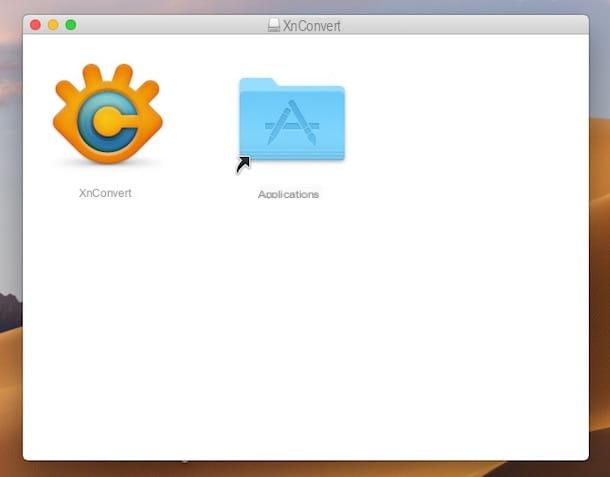
Agora que você vê a janela do XnConvert em sua área de trabalho, arraste sobre as fotos que deseja redimensionar e clique na guia ações. Alternativamente, clique no botão Adicionar arquivos ... ou nisso Adicionar pasta ... para selecionar "manualmente" as fotos ou pastas que as contêm nas quais deseja agir.
Neste ponto, pressione o botão Adicionar ação>, selecione o item Imagem e que redimensionar no menu que aparece. Defina todos os parâmetros que deseja usar para redimensionar as fotos através dos menus abaixo (você pode visualizar o resultado final à direita) e clique no botão Convertido.
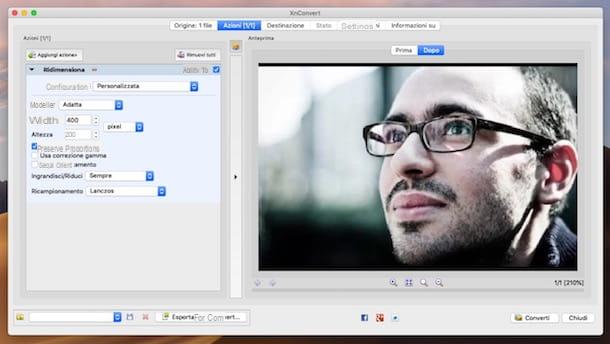
Você também pode redimensionar suas fotos digitais para que a parte que excede a resolução desejada seja cortada. Para ter sucesso, escolha Redimensionar tela em vez de redimensionar do menu Adicionar ação>.
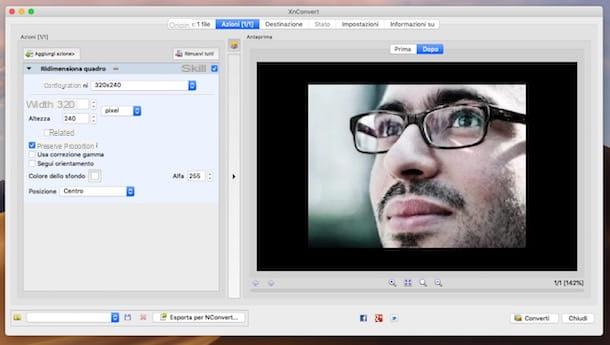
Por padrão, o programa cria uma cópia das imagens redimensionadas no mesmo local dos arquivos de origem. No entanto, se você deseja alterar este comportamento e definir um local de saída diferente, clique na guia destino na parte superior da janela do programa, pressione o botão [...] que você encontra em correspondência com a seção destino e indique o caminho que você prefere a partir daí.
JPEGmini
Se sua necessidade é reduzir o tamanho de uma foto no Mac no formato JPEG, agindo no grau de compactação, você pode contar com JPEGmini. Este é um programa especialmente desenhado para este fim que pode ser utilizado com um simples arrastar e largar. Ele está disponível tanto na versão gratuita (a que usei para escrever este passo) que permite compactar no máximo 20 imagens por dia, quanto na versão paga (sem limitação).
Para usá-lo, primeiro conecte-se ao site do programa e clique no botão Teste grátis, para baixar JPEGmini para o seu Mac.
Quando o download for concluído, abra o pacote .dmg obtido e arraste o ícone do programa para a pasta Aplicações. Em seguida, faça login em Launchpad e inicie o JPEGmini a partir daí. Em seguida, marque a caixa relativa à aceitação dos termos de uso do software, clique em ACEITAR e, em seguida, Comece sua avaliação gratuita. Preencha os campos da tela com seu nome e seu e-mail e pressione o botão para continuar.
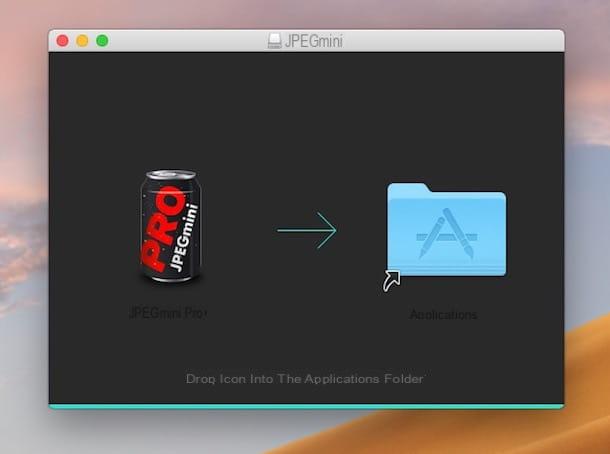
Agora que você finalmente vê a janela principal do programa na tela, arraste sobre as fotos no formato JPEG que deseja compactar e pressione Continuar para iniciar o procedimento. Em seguida, será mostrado o quanto a imagem pode ser comprimida e a foto original será substituída pela “iluminada” que você acabou de gerar.
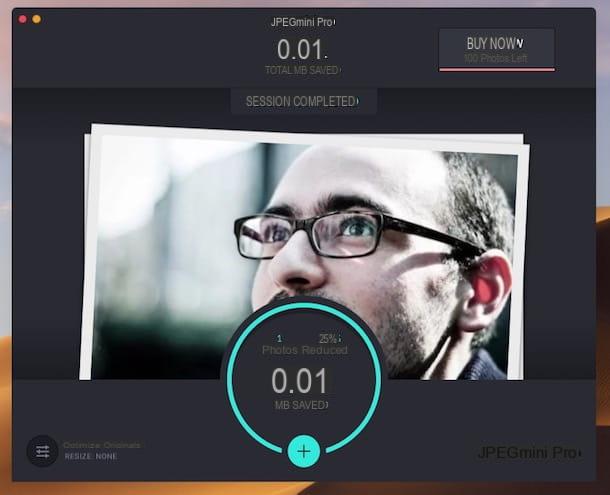
Se você quiser evitar que o programa modifique as imagens originais, antes de iniciar o procedimento de compressão conforme indiquei acima, pressione o botão com o cursores que fica no canto inferior esquerdo, selecione a opção Exportar para pasta, indique a pasta no macOS na qual deseja salvar o resultado final e clique em Inscrever-se.
ILoveIMG
Se você não quiser usar um dos aplicativos "clássicos" mencionados acima, também pode contar com uma ferramenta online, como ILoveIMG para intervir em suas imagens. É um serviço Web, gratuito e que pode ser executado a partir de qualquer navegador, que oferece aos usuários diversas e interessantes ferramentas úteis para redimensionar e reduzir o peso das fotos nos formatos JPG, PNG, SVG e GIF. Ele também permite que você atue em lotes e tem uma interface de usuário muito boa.
Para experimentá-lo, conecte-se à página inicial do serviço e clique no botão Selecione as imagens para selecionar a (s) foto (s) em seu Mac que você pretende redimensionar. Alternativamente, arraste as imagens diretamente para a janela do navegador, em correspondência com a escrita solte fotos aqui. Você também pode fazer upload de fotos de Google drive ou de Dropbox, basta clicar nos ícones relevantes e digitar os dados de login do serviço.
Depois de carregado, indique se deseja redimensionar a imagem especificando o tamanho exato em pixels ou se deseja intervir em porcentagem. No primeiro caso, especifique a largura e a altura nos campos apropriados à direita, escolha se deseja ou não manter as proporções, deixando ou removendo o cheque do item Manter proporções e indique se você está interessado em ampliar a imagem final se a original for menor adicionando a caixa de seleção Não amplie se o original for menor.
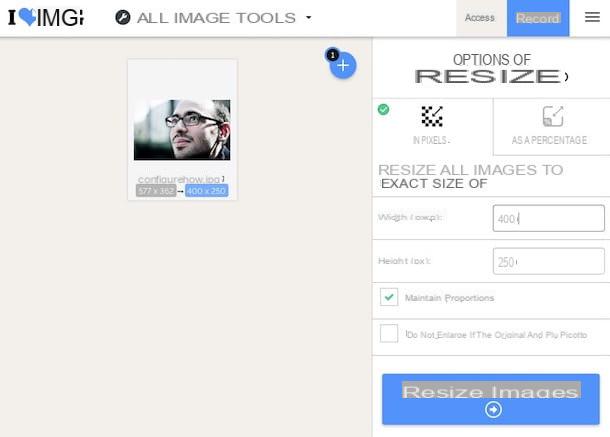
Em seguida, clique no botão Redimensionar imagens localizado na parte inferior da tela. Quando o procedimento for concluído, o download da imagem redimensionada começará automaticamente. Se não começar sozinho, pressione o botão Baixar IMAGENS redimensionadas para forçá-lo. Se você preferir salvar a imagem no Google Drive ou Dropbox ou se deseja obter um link para compartilhá-la online, pressione os botões dedicados à direita.
Para redimensionar uma imagem por porcentagem, selecione a guia Em porcentagem que você encontra à direita na página principal do serviço e indica o quanto pretende reduzir na foto escolhendo uma das opções disponíveis. O resto das etapas a serem realizadas são idênticas às que indiquei anteriormente.
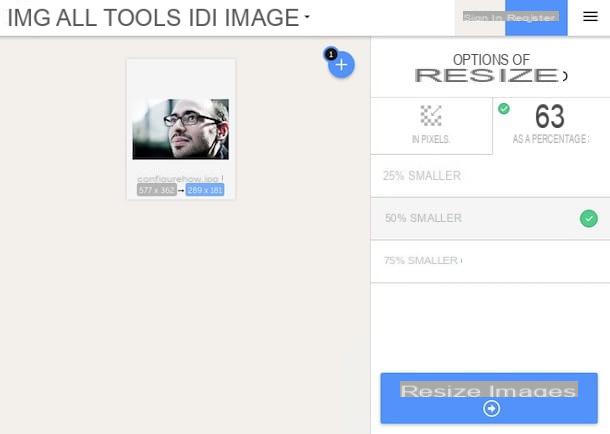
Se, por outro lado, você deseja reduzir o peso em KB, MB etc. de uma foto, a ferramenta de que você precisa é a que você encontra nesta outra página. Em seguida, carregue as imagens nas quais deseja atuar, conforme expliquei nas linhas anteriores, e pressione o botão Comprimir IMAGENS que está no canto inferior direito.
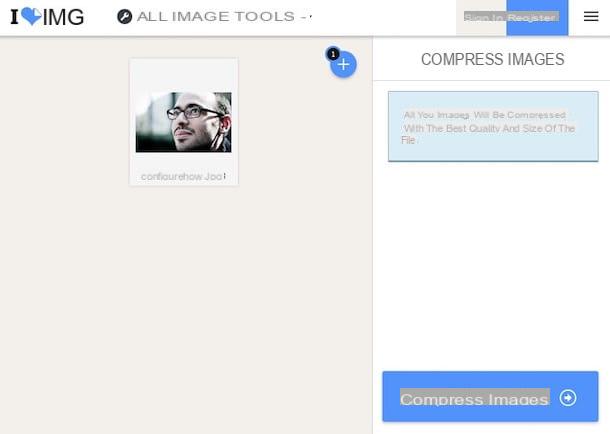
Ao final do procedimento, o resultado final será baixado automaticamente para o seu computador e também será mostrado o quanto foi possível reduzir o tamanho do arquivo. Se o download não começar automaticamente ou se você quiser salvar a imagem em um dos serviços de armazenamento em nuvem com suporte, siga as instruções sobre o que fazer que acabei de dar.
Como reduzir o tamanho de uma foto no Mac

























